Wir verwenden einen Laptop als Internetzugangspunkt (Wi-Fi-Router). Einrichten der Verbindung Computer-Computer von Wi-Fi

- 2816
- 5
- Prof. Dr. Finja Goebel
Hallo. Ich habe kürzlich auf der Website einen Kommentar mit der Frage gesehen, wie man einen Laptop als Wi-Fi-Router benutzt. Der Laptop ist im Kabel mit dem Internet verbunden und wie das Internet über Wi-Fi auf anderen Geräten verteilt wird.

Sehen Sie diesen Kommentar und erinnerte sich, dass Sie wirklich eine Verbindung herstellen können "Computer Computer" Von Wi-Fi habe ich beschlossen, dass dies ein großartiges Thema für den neuen Artikel ist. Hier ist der Kommentar selbst:
Im Allgemeinen möchte ich den Laptop als WI -FI -Router verwenden (der Laptop selbst wird über ein normales Kabel angeschlossen). Über die Verbindung, den Computercomputer, den ich anschließen möchte.Ist das möglich ? Das Problem ist, dass ich alles und das Symbol in der Taskleiste in einem Netbook angeschlossen habe, dass es Zugriff auf das Internet gibt, aber wenn ich den Browser öffne (ich habe erforscht und das Guugl -Chrome) ist nicht im Internet enthalten, und ich kann nicht Verstehe, welches Problem??
Eine wirklich gute Frage, die wahrscheinlich an vielen interessiert ist. Zum Beispiel haben Sie einen Laptop mit Wi-Fi, mit dem das Internet mit dem Kabel verbunden ist. Zum Beispiel haben Sie einen weiteren Laptop oder Netbook. Und Sie möchten ein neues Wi-Fi-Internet-Gerät verbinden. Sie haben noch keinen Wi-Fi-Router, sie haben noch nicht gekauft oder möchten sie überhaupt nicht installieren und konfigurieren.
In einer solchen Situation können Sie einen Laptop verwenden, der als Wi-Fi-Router mit dem Internet verbunden ist (Access Point). Wi-Fi-Adapter, der in einem Notbook befindet. Sie müssen nur einige Einstellungen vornehmen, eine Computer-Computer-Verbindung erstellen, und ein Laptop vertreibt das Internet über Wi-Fi.
Überprüft und funktioniert!
Für das Experiment und die Qualität dieses Artikels habe ich zwei Laptops ASUS K56CM Und Toshiba Satellite L300. Asus Wir werden das Internet mit dem Internet verbinden, er wird das Internet mit uns verteilen, er wird die Rolle des Wi-Fi-Routers spielen. Und der Laptop Toshiba Wir werden mit Wi-Fi eine Verbindung zu ASUS herstellen und das Internet darauf nutzen. Darüber hinaus sollte das Internet auf einem Laptop, der als Zugangspunkt fungiert, auch funktionieren. Lassen Sie uns zum Geschäft gehen.
Inhalt
- Laptop-Einstellungen, die WLAN verteilen
- Einrichten der Verbindung "Computer-Computer"
- Verbindung des Laptops mit der erstellten drahtlosen Verbindung
- Abschluss
- Verbindung des Laptops mit der erstellten drahtlosen Verbindung
Laptop-Einstellungen, die WLAN verteilen
Richten Sie zunächst einen Zugriffspunkt ein. ASUS K56CM Laptop, der Wi-Fi verteilen wird, habe ich bereits mit dem Internet verbunden.

Und im Benachrichtigungsfeld sollte der Status der Internetverbindung so aussehen:
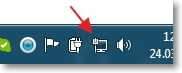
Wenn Sie alles wie meine haben, können Sie beginnen, die Verbindung zu konfigurieren.
Einrichten der Verbindung "Computer-Computer"
Wir setzen die Einstellung des Laptops fort, den wir als Zugangspunkt verwenden werden. Wir müssen eine Verbindung herstellen, mit der ein anderes Gerät verbunden ist.
Klicken Sie mit der rechten Maustaste im Status der Internetverbindung und wählen Sie "Netzwerke und Total Access Control Center".

Klicken Sie auf links auf "Management von drahtlosen Netzwerken".
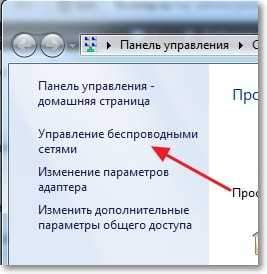
Drücken Sie den Knopf "Hinzufügen".
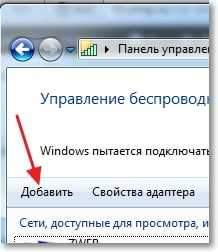
Wählen Erstellen Sie ein Netzwerk "Computer-Computer". Solche Verbindungen können nicht nur zur Verbindung zum Internet verwendet werden, sondern auch zum Erstellen eines regulären lokalen Netzwerks über Wi-Fi, beispielsweise für den Dateiaustausch. Um ein lokales Netzwerk über einen Router einzurichten, schrieb ich in einem Artikel, wie man ein lokales Netzwerk über einen Wi-Fi-Router einrichtet? Detaillierte Anweisungen für das Beispiel des TP-Link TL-WR841N.
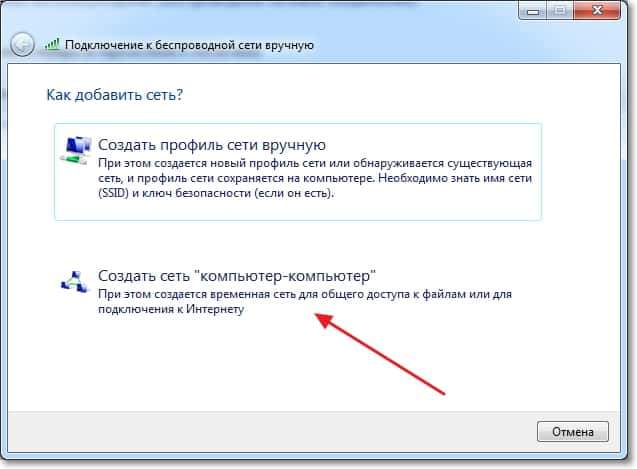
Im nächsten Fenster können Sie sich mit den Funktionen dieser Verbindung vertraut machen und klicken "Weiter".

Als nächstes müssen wir den Namen des Netzwerks angeben. Dieser Name (SSID) wird auf Geräten angezeigt, die mit diesem Zugriffspunkt verbunden sind. Sie können den Namen angeben, was Sie wollen.
Wenn Sie möchten, dass Ihr Netzwerk durch ein Passwort geschützt wird, empfehle ich Ihnen, es zu verlassen Wpa2-personal. Wenn Sie möchten, dass das Netzwerk geöffnet ist, wählen Sie "Es gibt keine Authentizitätsprüfung".
Sicherheitsschlüssel - Geben Sie ein Passwort für das WI -FI -Netzwerk ein. Wählen Sie einfach komplizierter als meine 🙂 Ich bin zum Beispiel so, zum Beispiel.
Ich empfehle Ihnen, eine Zecke in der Nähe zu installieren "Speichern Sie die Parameter dieses Netzwerks". Klicken "Weiter".

Dann sehen wir Informationen über das von uns erstellte Netzwerk, nämlich den Namen und das Passwort (obwohl es versteckt ist). Aber das Wichtigste ist, was wir in diesem Fenster tun müssen, ist Drücken Sie den "Allgemeinen Zugriff auf das Internet" -Taste "aktivieren". Wenn Sie diese Taste nicht drücken, gibt es bei der Verbindung zum Netzwerk in diesem Laptop nur ein lokales Netzwerk, und das Internet funktioniert nicht auf verbundenen Geräten.
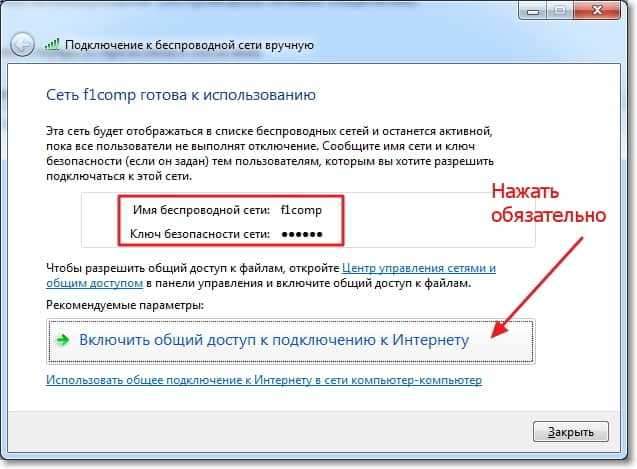
Wie Sie die Inschrift sehen "Allgemeiner Zugang zum Internet ist enthalten", Das Fenster kann geschlossen werden.

Unser Laptop, das das Internet verteilen wird, haben wir eingerichtet. Lassen Sie uns nun versuchen, einen weiteren Laptop daran zu verbinden, ich habe den Tosiba -Satelliten L300.
Verbindung des Laptops mit der erstellten drahtlosen Verbindung
Wir schalten WLAN auf einem Laptop ein und klicken auf den Status der Internetverbindung im Benachrichtigungsfeld. Wie Sie im Screenshot unten sehen können, gibt es unser Netzwerk, das ich angerufen habe "F1Comp". Klicken Sie darauf und klicken Sie dann auf die Schaltfläche "Verbindung".

Ein Fenster wird mit einer Sicherheitsschlüsselanfrage für das oben erstellte Netzwerk angezeigt. Geben Sie das Passwort ein, wenn Sie es installiert haben, und klicken Sie darauf "OK".

Aufmerksamkeit! In diesem Moment erscheint auf einem Computer, der das Internet verteilt, ein Fenster, in dem Sie wählen müssen "Öffentliches Netzwerk". Sie können wählen und "Heimnetzwerk", Bei der Auswahl eines „Heimnetzwerks“ stellte sich der Laptop für das Internet jedoch nicht mit, aber dies ist höchstwahrscheinlich darauf zurückzuführen, dass die NOD32 Smart Security 6 die Verbindung blockiert hat.
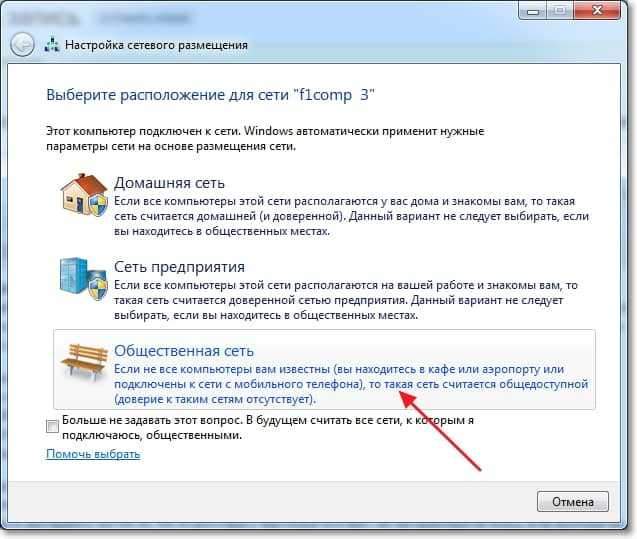
Dann, auf dem Laptop, den wir mit dem Internet verbinden, habe ich Toshiba, es wird einen Status geben, dass der Laptop mit dem erstellten F1Comp -Netzwerk verbunden ist, und es gibt Zugriff auf das Internet.

Alle Freunde, das ist ein Sieg :)! Wir haben gerade einen Laptop in einen Wi-Fi-Router verwandelt und einen weiteren Laptop miteinander verbunden.
Abschluss
Wie Sie wahrscheinlich verstanden haben, habe ich diesen Artikel (wie fast alles auf dieser Seite) geschrieben und gleichzeitig Einstellungen auf zwei Laptops vorgenommen. Alle Informationen werden also in der Praxis getestet. Wie Sie sehen können, hat alles funktioniert, und ich hoffe, dass Sie alles gleich gelernt haben.
Wie immer können Sie Ihre Fragen in den Kommentaren zu diesem Artikel überlassen. Alles Gute.
- « Wir binden einen Avatar mit dem Gravatar-Service an eine E-Mail
- Warum funktioniert Wi-Fi nicht auf einem Laptop (Netbook)? So verbinden Sie einen Laptop mit einem Wi-Fi-Router? Windows -Fehler konnte sich nicht an ... herstellen. »

